Добрый день!
Настройка сети в CentOS выполняется очень просто. Необходимо отредактировать один файл и перезапустить сетевую службу. Но обо всем по порядку.
Сетевые настройки в CentOS лежат в папке:
/etc/sysconfig/network-scripts/
Для каждой сетевой карты создается свой файл настроек: ifcfg-eth0, ifcfg-eth1 .... ifcfg-eth99. Для первой или единственной сетевой карты файл конфигурации будет называться ifcfg-eth0. Для того, чтобы его отредактировать, введите в консоли:
vi /etc/sysconfig/network-scripts/ifcfg-eth0
Нажмите кнопку "i" для перехода в режим редактирования и внесите в файл одну из конфигураций ниже.
Настройка сети со статическим IP
Типовая конфигурация будет выглядеть так:
DEVICE='eth0' //имя сетевой карты
TYPE=Ethernet //тип сетевой карты
BOOTPROTO=none //протокол автоматической настройки (например DHCP)
ONBOOT='yes' //включать при загрузке системы
IPADDR=177.61.211.162 //Статический IP
NETMASK=255.255.192.0 //Маска подсети
GATEWAY=177.61.192.1 //Основной шлюз
DNS1=8.8.8.8 //DNS сервер
DNS2=8.8.4.4
Если ваш CentOS сервер работает внутри домашней локальной сети, то маску подсети и шлюз можно посмотреть на любой другой машине с Windows или Linux. IP адрес можно взять любой свободный. Если же сервер подключен к провайдеру или установлен в дата-центре, все настройки необходимо запросить у провайдера.
Настройка сети с динамическим IP
Очень редко приходится настраивать сеть в CentOS с динамическим IP, но я выложу настройки на всякий случай:
DEVICE='eth0' //имя сетевой карты
TYPE=Ethernet //тип сетевой карты
BOOTPROTO='dhcp' //протокол автоматической настройки
ONBOOT='yes' //включить при загрузке системы
Применяем новые настройки сети
После того, как вы внесете все необходимые изменения в файл ifcfg-eth0, нажмите кнопку "Esc" для выхода из режима редактирования, потом введите ":wq" для выхода из редактора с сохранением и нажмите "Enter".
Теперь проверьте настройки основного конфигурационного файла:
vi /etc/sysconfig/network
Там должно быть следующее содержимое:
NETWORKING=yes
HOSTNAME=dev.voprosoff.net //имя вашего хоста
Для того, чтобы изменения начали действовать, необходимо перезагрузить сетевой интерфейс:
/etc/init.d/network restart
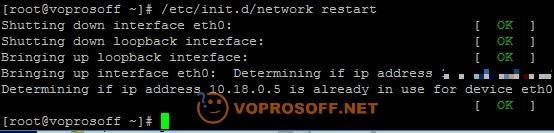
Если у вас остались вопросы или нужны уточнения - пожалуйста, задайте вопрос или оставьте комментарий.